关于Excel表格中对多个General或者Number数值格式的单元转换为Text文本时-值包含E+的方法处理
Posted
tags:
篇首语:本文由小常识网(cha138.com)小编为大家整理,主要介绍了关于Excel表格中对多个General或者Number数值格式的单元转换为Text文本时-值包含E+的方法处理相关的知识,希望对你有一定的参考价值。
对于单元格的值为默认的General或者Number数字时,我们可以直接选中,单元格,或者某个范围,可以直接将上面的格式处选择为Text
这样就完成了一次格式转换,如下默认是General普通格式,我们直接就将其转换成Text文本格式

不过只有当我们将鼠标双击一下单元格式,才会看到左上角看到熟悉的Text绿色直接三角形标识符号,如下:

当然这看起来,也似乎不是很重要了,但今天笔者是要说的是另一个问题,当某列都是一个位数较长的数字Number时,我们再将其转换为Text文本时
就会变成包含E+的格式,如我们将 123456789012301 这个Number单元格式,转换为Text 后,就会变成 1.23457E+14 ,如下

实际只是显示问题,我们鼠标单击这个单元,预览栏,还是123456789012301,只有双击这个单元格子后,才会是我们希望的带有Text绿色直接三角形标识符号

但问题是如果是一列一段范围的单元格,或者一整列,全部换中转换成Text时,在显示上还是会全部是含有E+的数字,当然我们肯定不能一个一个的去双击单元改变格式的显示问题
解决方法:如果是批量转换数字为Text文本时,就需要使用到Data 下面的 Text to Columns 功能了
1、选中要将数字转换成Text格式的单元格范围, Data --> Text to Columns
2、默认的基于Delimited 即可,Next 下一步,依然也还是默认的Delimiters --> Tab 然后继续 Next 下一步
3、最后一步一定要注意,默认是 General 格式,我们需要这里指定为Text,最后完成即可看到,所有的单元格式就变成Text文本格式了,也是正常的显示

尊重别人的劳动成果 转载请务必注明出处:https://www.cnblogs.com/5201351/p/17420342.html
作者:一名卑微的IT民工
出处:https://www.cnblogs.com/5201351
本博客所有文章仅用于学习、研究和交流目的,欢迎非商业性质转载。
博主的文章没有高度、深度和广度,只是凑字数。由于博主的水平不高,不足和错误之处在所难免,希望大家能够批评指出。
博主是利用读书、参考、引用、抄袭、复制和粘贴等多种方式打造成自己的文章,请原谅博主成为一个卑微的IT民工!
如何把两个excel表格合并成一个?
参考技术A 想要把两个excel表格合并成一个表格,可以按照以下步骤进行操作:1、首先新建一个Excel表格,根据实际情况从命名。

2、然后打开要合并的表格,将光标定位在新建的Excel表格中的第一个单元格。
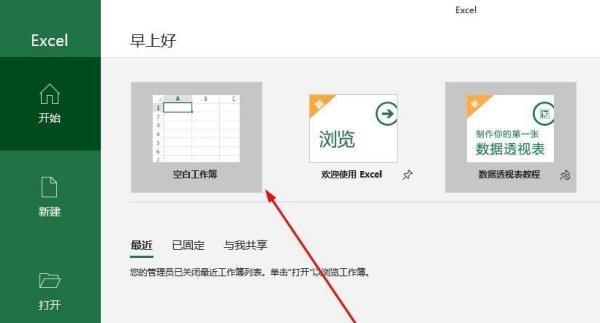
3、然后点击数据。
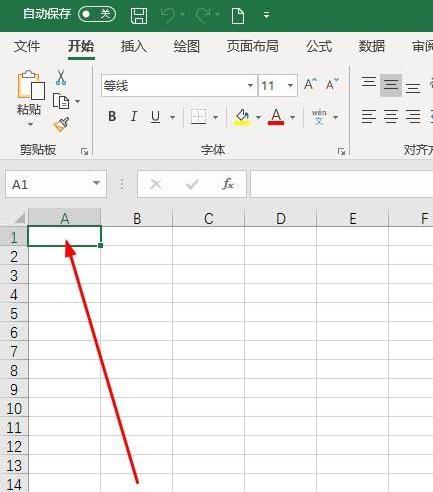
4、点击合并计算,引入要合并的表格,浏览以后点击添加。

5、标签位置的首行和最左列都打√,点击确定即可合并。

想要了解更多关于excel的相关信息,推荐咨询秒可职场。秒可职场在不断提高员工工作能力的同时,也十分注重员工的精神文化活动,各项目定期开展团建,开展员工生日会等活动,让员工感受到公司如家一般的温馨和亲人的关怀。提供公正、公开、公平的工作环境,充分尊重每一位员工的合理诉求,维护员工利益。
以上是关于关于Excel表格中对多个General或者Number数值格式的单元转换为Text文本时-值包含E+的方法处理的主要内容,如果未能解决你的问题,请参考以下文章